iPhone 11 auf iPhone 16e: Die besten Methoden für eine schnelle Übertragung
Das Upgrade auf das neueste iPhone 16e ist eine aufregende Erfahrung, aber es ist entscheidend, dass Ihre Daten sicher vom alten iPhone 12 oder 13 übertragen werden.
Wie kann man von iphone 11/12 auf iphone 16e übertragen? Dieser Leitfaden führt Sie durch alles, was Sie wissen müssen, von der Vorbereitung bis zur Ausführung, unter Verwendung sowohl der integrierten Apple-Tools als auch von Drittanbieter-Lösungen wie Tenorshare iCareFone. Lassen Sie uns loslegen!
Vergleich der Methoden
 Bitte wischen Sie, um anzuzeigen
Bitte wischen Sie, um anzuzeigen
Methode
Vorteile
Nachteile
Tenorshare iCareFone
Selektive Übertragung, schnell, zusätzliche Funktionen
Erfordert einen Computer, die kostenlose Version hat Einschränkungen
Quick Start
Drahtlos, schnell und einfach
Begrenzt auf zwei nahegelegene iPhones
iCloud
Drahtlos, automatische Backups, bequem
Begrenzter kostenloser Speicher, langsamere Übertragungsgeschwindigkeiten
Finder/iTunes
Lokales Backup, schnellere Übertragungsgeschwindigkeiten
Erfordert einen Computer, stellt alle Daten wieder her
Teil 1. Vor der iPhone-Datenübertragung
Bevor Sie mit der Datenübertragung beginnen, ist es wichtig, sowohl Ihr altes als auch Ihr neues Gerät vorzubereiten. Eine ordnungsgemäße Vorbereitung stellt sicher, dass der Prozess reibungslos und fehlerfrei abläuft.
Was Sie vorbereiten müssen
- Ihr altes iPhone 11/12: Stellen Sie sicher, dass es iOS 12 oder später ausführt.
- Ihr neues iPhone 16e: Achten Sie darauf, dass es vollständig aufgeladen oder an eine Stromquelle angeschlossen ist.
- Stabile Wi-Fi-Verbindung: Wird für iCloud-Backups und -Übertragungen benötigt.
- Apple ID-Anmeldeinformationen: Sie benötigen Ihre Apple ID und Ihr Passwort, um sich anzumelden und Daten wiederherzustellen.
- USB-Kabel: Zum Verbinden Ihres iPhones mit einem Computer oder zur Nutzung von Quick Start.
Sichern Sie Ihr altes iPhone
Das Sichern Ihres alten iPhones ist ein wichtiger Schritt, um sicherzustellen, dass keine wichtigen Daten während der Übertragung verloren gehen. Es gibt 3 Hauptmethoden, um Ihre Daten zu sichern, jede mit ihren eigenen Vorteilen:
Backup auf iCloud:
Dies ist Apples cloud-basierte Lösung, mit der Sie Ihre Daten drahtlos sichern können. Diese Methode ist bequem und erfordert keinen Computer, aber sie hängt von Ihrem iCloud-Speicherplatz ab.
Backup auf einem Computer:
Wenn Sie ein lokales Backup bevorzugen, können Sie Finder oder iTunes verwenden. Diese Methode ist schneller und hängt nicht von Cloud-Speicher ab, erfordert jedoch einen Computer und ein USB-Kabel.
Verwendung von Tenorshare iCareFone für kostenloses Backup:
Für eine flexiblere und funktionsreichere Backup-Erfahrung ist Tenorshare iCareFone eine ausgezeichnete Wahl. Mit diesem Tool können Sie selektive Backups durchführen und zusätzliche Funktionen wie HEIC-Konvertierung und App-Management nutzen, was es ideal für Nutzer macht, die mehr Kontrolle über ihre Daten haben möchten.
Teil 2. Methoden zur Übertragung von Daten vom iPhone 11/12 auf iPhone 16e
Wie kann man von iphone 11 auf iphone 16e übertragen? Sie haben mehrere Optionen zur Auswahl. Jede Methode hat ihre eigenen Vor- und Nachteile, sodass Sie diejenige wählen können, die am besten zu Ihren Bedürfnissen passt.
1. Übertragung von iPhone 16e-Daten über Tenorshare iCareFone (Kostenloses iPhone-Backup-Tool)
Tenorshare iCareFone ist ein leistungsstarkes All-in-One-Tool, das entwickelt wurde, um das iOS-Datenmanagement zu vereinfachen. Es ermöglicht die Übertragung von Daten zwischen iPhones, das Sichern und Wiederherstellen von Dateien sowie das Verwalten von Apps und Medien. Es ist besonders nützlich für Benutzer, die mehr Kontrolle über ihre Daten haben möchten.
Wie kann man von iphone 11 auf iphone 16e übertragen?
Laden Sie Tenorshare iCareFone auf Ihrem Computer herunter und installieren Sie es. Öffnen Sie iCareFone und verbinden Sie Ihr altes iPhone mit dem PC. Wählen Sie „Sichern & Wiederstellen“ aus dem rechten Menü.
Wählen Sie dann alle Daten aus und klicken Sie auf die Schaltfläche „Sichern“.
Wenn das Backup abgeschlossen ist, wählen Sie „Backup-Daten anzeigen“.
- Trennen Sie nun Ihr altes iPhone und verbinden Sie Ihr neues iPhone 14/15/16 mit dem Computer. Markieren Sie alle Daten und wählen Sie „Wiederherstellen auf Gerät“.
Und boom, alles ist jetzt auf dem neuen iPhone! So einfach ist das!
- Sie können bestimmte Datentypen zur Übertragung auswählen.
- Schnell und effizient – kein Wi-Fi erforderlich; funktioniert direkt über USB.
- Bietet zusätzliche Funktionen wie HEIC-Konvertierung, App-Downloads und mehr.
- Benötigt einen Computer und ein USB-Kabel.
- Die kostenlose Version hat eingeschränkte Funktionen; für vollständige Funktionen ist ein kostenpflichtiges Upgrade erforderlich.
2. Daten von iphone 11 auf iphone 16e übertragen ohne Computer
Quick Start ist eine von Apple entwickelte Funktion, die die Übertragung von Daten zwischen iPhones schnell und einfach macht. Es verwendet Bluetooth und Wi-Fi, um Daten direkt von Ihrem alten iPhone auf das neue zu übertragen.
So verwenden Sie Quick Start, um Daten ohne Computer auf das iPhone 16e zu übertragen:
- Platzieren Sie Ihr altes iPhone 11/12 in der Nähe Ihres iPhone 16e.
- Es erscheint eine Aufforderung auf Ihrem alten iPhone, ob Sie das neue Gerät einrichten möchten. Tippen Sie auf „Weiter“.
- Verwenden Sie Ihr altes iPhone, um die Animation auf Ihrem iPhone 16e zu scannen.
- Befolgen Sie die Anweisungen auf dem Bildschirm, um die Einrichtung abzuschließen.
- Keine Kabel oder Computer erforderlich.
- Ideal für Benutzer, die eine problemlose Erfahrung wünschen.
- Beide Geräte müssen in der Nähe und aufgeladen sein.
- Beschränkt auf die Übertragung von Daten zwischen zwei iPhones.
3. Übertragung von Daten vom iPhone 11/12 auf iPhone 16e über iCloud
iCloud ist Apples cloudbasierter Speicherdienst, der es Ihnen ermöglicht, Ihre iPhone-Daten zu sichern und wiederherzustellen. Es ist eine bequeme Option für Benutzer, die drahtlose Übertragungen bevorzugen.
Schritte zur Übertragung von Daten über iCloud:
- Gehen Sie auf Ihrem alten iPhone 11/12 zu Einstellungen > [Ihr Name] > iCloud > iCloud-Backup.
- Tippen Sie auf „Jetzt sichern“ und warten Sie, bis der Vorgang abgeschlossen ist.
- Melden Sie sich auf Ihrem iPhone 16e während der Einrichtung mit Ihrer Apple-ID an.
- Wählen Sie „Wiederherstellen aus iCloud-Backup“ und wählen Sie das zuletzt erstellte Backup aus.
- Warten Sie, bis der Wiederherstellungsprozess abgeschlossen ist.
- Keine Kabel oder Computer erforderlich.
- iCloud kann Ihre Daten regelmäßig sichern.
- Beschränkt auf 5 GB kostenlosen Speicher; zusätzlicher Speicher erfordert ein Abonnement.
- Langsamere Übertragungsgeschwindigkeiten im Vergleich zu kabelgebundenen Methoden.
4. Übertragung von Daten vom alten iPhone auf das iPhone 16e über iTunes/Finder
Finder (unter macOS Catalina oder später) oder iTunes (unter älteren macOS-Versionen oder Windows) ermöglicht es Ihnen, Ihr altes iPhone auf einen Computer zu sichern und es auf Ihr neues iPhone 16e wiederherzustellen. Diese Methode ist ideal für Benutzer, die lokale Backups bevorzugen.
Schritte zur Übertragung von Daten über Finder/iTunes:
- Schließen Sie Ihr altes iPhone 11/12 über ein USB-Kabel an Ihren Computer an.
- Öffnen Sie Finder oder iTunes und wählen Sie Ihr Gerät aus.
- Klicken Sie auf „Jetzt sichern“ und warten Sie, bis das Backup abgeschlossen ist.
- Trennen Sie Ihr altes iPhone und schließen Sie Ihr iPhone 16e an.
- Wählen Sie „Backup wiederherstellen“ und wählen Sie die relevante Backup-Datei aus.
- Warten Sie, bis der Vorgang abgeschlossen ist.
- Kein Bedarf an Cloud-Speicher.
- Funktioniert direkt über USB.
- Benötigt einen Computer und ein USB-Kabel.
- Stellt alle Daten wieder her, was für selektive Übertragungen möglicherweise nicht ideal ist.
Teil 3. Tipps für eine reibungslose iPhone 16e Übertragung
Um eine nahtlose Datenübertragung zu gewährleisten, befolgen Sie diese Tipps:
- Stellen Sie sicher, dass Ihr altes iPhone 11/12 und das neue iPhone 16e die neueste Version von iOS verwenden.
- Eine stabile Wi-Fi-Verbindung ist für iCloud-Backups und -Übertragungen unerlässlich.
- Halten Sie beide Geräte auf mindestens 50% aufgeladen oder schließen Sie sie während der Übertragung an eine Stromquelle an.
- Stellen Sie sicher, dass Ihr neues iPhone 16e genügend Speicherplatz für die übertragenen Daten hat.
- Wenn Sie zusätzliche Funktionen wie HEIC-Konvertierung, App-Downloads oder Batch-Datenmanagement benötigen, ist Tenorshare iCareFone eine ausgezeichnete Wahl.
- Große Backups können Zeit in Anspruch nehmen, unterbrechen Sie daher den Prozess nicht.
Fazit
Daten von alten iphone auf neues iphone übertragen muss nicht kompliziert sein. Indem Sie dieser Anleitung folgen, stellen Sie sicher, dass all Ihre wichtigen Daten – Fotos, Kontakte, Nachrichten und mehr – sicher auf Ihr neues Gerät übertragen werden.
Laden Sie noch heute Tenorshare iCareFone herunter, um Ihren Datenübertragungsprozess zu vereinfachen und ein nahtloses Upgrade auf Ihr iPhone 16e zu genießen. Viel Spaß beim Übertragen!
Tenorshare iCareFone - Bestes iOS Backup Tool und Dateimanager
Bewertet auf Trustpilot >
- Kostenlos alles auf iPhone/iPad/iPod sichern, was benötigt wird
- Musik, Fotos, Videos, Kontakte, SMS ohne Einschränkungen übertragen
- Dateien selektiv wiederherstellen, ohne aktuelle Daten zu löschen
- 1-Klick, um Fotos vom iPhone auf PC/Mac zu übertragen
- Unterstützt das neueste iOS 18 und iPhone 16
Sprechen Sie Ihre Meinung
Ähnliche Artikel
Alle Themen



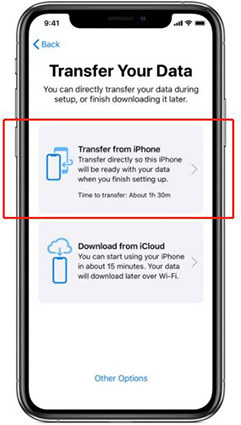
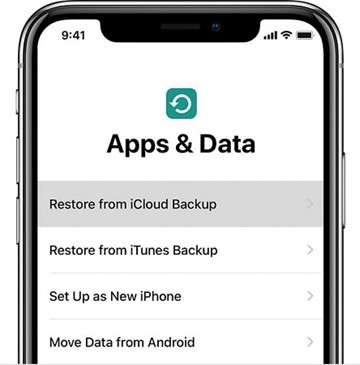
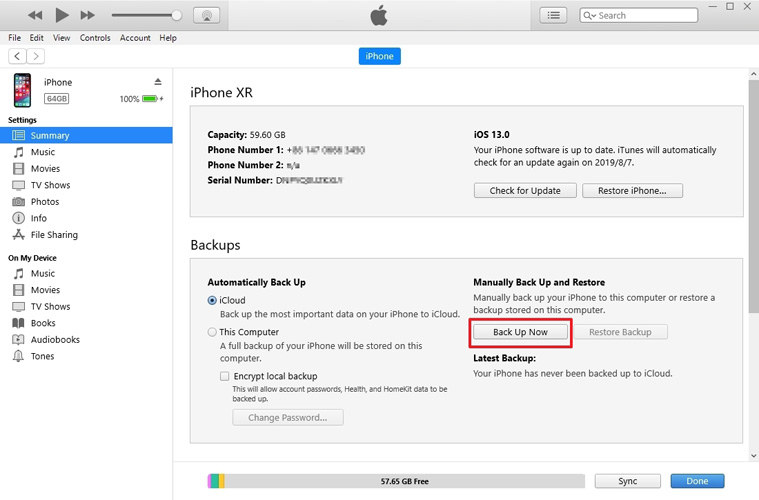


Von Lia Schmidt
2025-03-28 / iphone se 4
Jetzt bewerten!